Como saber los verdaderos Megas de datos de mi conexión a internet
Actualizado: 17 de noviembre del 2022
Por: Norfi Carrodeguas
Por: Norfi Carrodeguas
Conocer en Windows y Android la velocidad real de una conexión Wi-Fi o por cable. Diferencias y relación de Megas contra Megabits. Ejemplos de tiempos de subida y de descarga de archivos en la red de Etecsa.

Muchos de los que usamos internet, en algún momento sentimos curiosidad o necesitamos saber la velocidad exacta que permite nuestra conexión y su estado.
Existen una gran variedad de servicios en la red que ofrecen para eso diferentes pruebas, test y herramientas de monitoreo.
No obstante la más exacta de las pruebas, es la que podemos hacer nosotros mismos con nuestra computadora, sin tener que instalar nada, solo usando recursos que nos proporciona Windows.
En Windows es algo sencillo conocer la velocidad de transmisión de la red a la que estamos conectados, además de otros parámetros como la Dirección IP asignada.
Para eso haz lo siguiente:
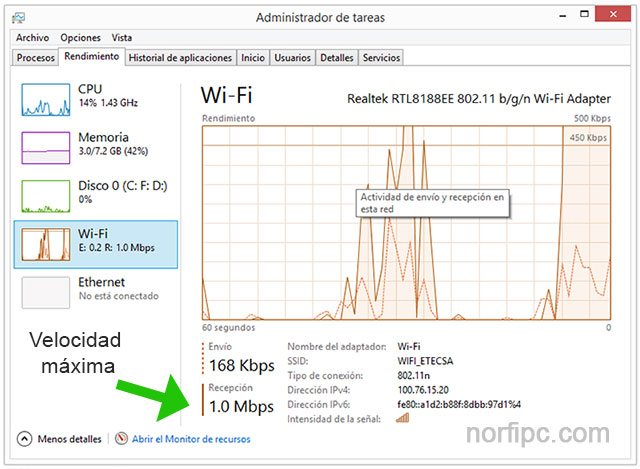
Es necesario para comprobar la verdadera velocidad de transferencia de nuestra conexión, minimizar la ventana del Administrador de tareas y realizar alguna tarea que demande una carga intensa de recursos de la red.
Puede ser descargar un archivo, acceder a un sitio que sea pesado y lento, actualizar el antivirus, etc.
Esta prueba nos permitirá conocer las velocidades máximas de trasferencias, dependiendo del estado de la red en un momento dado.
Lo ideal es hacerla periódicamente en diferentes horarios.
En los dispositivos portables como celulares o tabletas, es necesario instalar aplicaciones adicionales para conocer la velocidad de la conexión y el estado de la red.
En Android se puede instalar entre otras similares, Network Monitor Mini.
Es una sencilla aplicación que muestra por encima de las ventanas abiertas dos datos, la velocidad de Recepción (Download) y la de Envío (Upload).
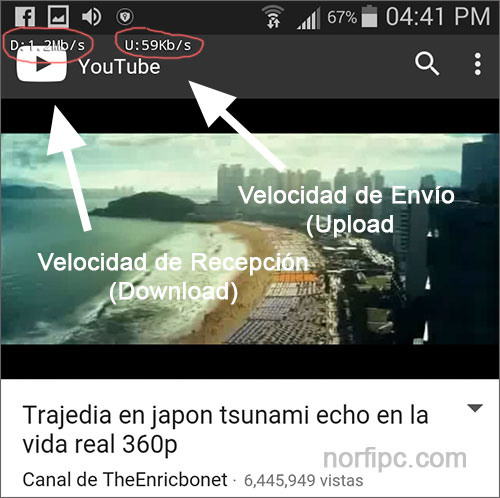
De forma predeterminada las dos cifras se sitúan en la esquina superior izquierda del dispositivo, aunque se puede personalizar este y otros parámetros en su configuración.
La aplicación es gratis, está disponible para descargar e instalar en la Play Store de Google.
Usa el siguiente enlace: Instalar Network Monitor Mini
En todas las conexiones existe una gran diferencias entre la Velocidad de Recepción, de bajada o de descarga de datos, que indica el valor máximo de la conexión y la Velocidad de Envío o de subida de datos, que siempre es mucho menor.
También debemos de tener en cuenta que cualquier tarea de descarga de datos, implica el envío casi constante de información.
Existen una gran variedad de servicios en la red que ofrecen para eso diferentes pruebas, test y herramientas de monitoreo.
No obstante la más exacta de las pruebas, es la que podemos hacer nosotros mismos con nuestra computadora, sin tener que instalar nada, solo usando recursos que nos proporciona Windows.
Diferencias y relación de Megas de datos contra Megabits
Antes de hacer cualquier prueba, debemos conocer las diferencias entre dos parámetros muy usados en informatica: los Megas y Megabits.
El 90% de los que usamos internet valoramos la velocidad de nuestra conexión por la cantidad de Megas de datos o MB (MegaByte) que se pueden transferir, generalmente descargar.
El 99% de los proveedores de internet, fabricantes de dispositivos, califica la velocidad de las conexiones con el termino Megabits (megabits por segundo), que nada tiene que ver con el parámetro anterior.
Con una conexión de 1 Megabit por segundo (Mbps), se pueden descargar de forma aproximada 125 Kb (KiloByte) de datos.
O sea: MB reales = Megabits / 8
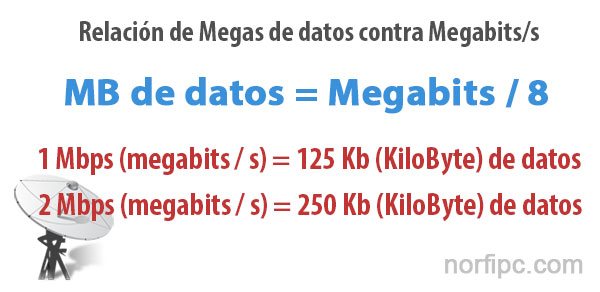
Antes de hacer cualquier prueba, debemos conocer las diferencias entre dos parámetros muy usados en informatica: los Megas y Megabits.
El 90% de los que usamos internet valoramos la velocidad de nuestra conexión por la cantidad de Megas de datos o MB (MegaByte) que se pueden transferir, generalmente descargar.
El 99% de los proveedores de internet, fabricantes de dispositivos, califica la velocidad de las conexiones con el termino Megabits (megabits por segundo), que nada tiene que ver con el parámetro anterior.
Con una conexión de 1 Megabit por segundo (Mbps), se pueden descargar de forma aproximada 125 Kb (KiloByte) de datos.
O sea: MB reales = Megabits / 8
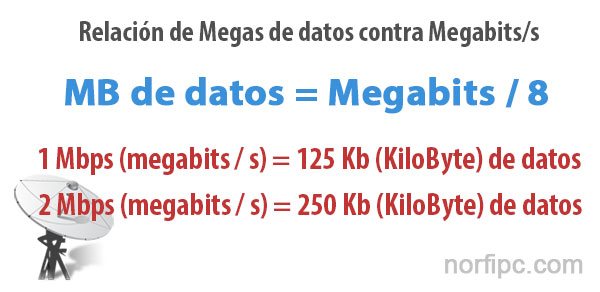
Como ver en Windows la velocidad de mi conexión en Megabits
En Windows es algo sencillo conocer la velocidad de transmisión de la red a la que estamos conectados, además de otros parámetros como la Dirección IP asignada.
Para eso haz lo siguiente:
1- Abre el Administrador de tareas de Windows. Se puede hacer de dos formas:
- Da un clic derecho con el ratón en la barra de tareas y en el menú selecciona "Administrador de tareas".
- Presiona al mismo tiempo las siguientes tres teclas: Control, Shift y Escape.
2- En la ventana de la aplicación abre la pestaña Rendimiento.
3- En la barra lateral izquierda selecciona el tipo de red que estamos empleando: Wi-Fi o Ethernet (cable).
4- El grafico a la derecha muestra en un intervalo de 60 segundos el estado de la red en tiempo real.
En la parte inferior se pueden ver distintos datos como el adaptador de red, el protocolo usado, la dirección IP y un pequeño icono con la intensidad de la señal, que ayuda poco.
Lo más importante es la Velocidad de Envío y la Recepción.
Este último parámetro indica la velocidad máxima de nuestra conexión en Megabits por segundos (Mbps).
- Da un clic derecho con el ratón en la barra de tareas y en el menú selecciona "Administrador de tareas".
- Presiona al mismo tiempo las siguientes tres teclas: Control, Shift y Escape.
2- En la ventana de la aplicación abre la pestaña Rendimiento.
3- En la barra lateral izquierda selecciona el tipo de red que estamos empleando: Wi-Fi o Ethernet (cable).
4- El grafico a la derecha muestra en un intervalo de 60 segundos el estado de la red en tiempo real.
En la parte inferior se pueden ver distintos datos como el adaptador de red, el protocolo usado, la dirección IP y un pequeño icono con la intensidad de la señal, que ayuda poco.
Lo más importante es la Velocidad de Envío y la Recepción.
Este último parámetro indica la velocidad máxima de nuestra conexión en Megabits por segundos (Mbps).
Estado de una conexión de internet de 1 Mbps en el Administrador de Tareas de Windows.
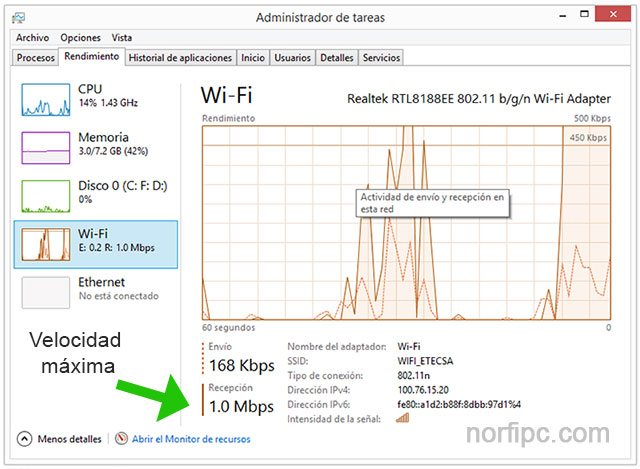
Es necesario para comprobar la verdadera velocidad de transferencia de nuestra conexión, minimizar la ventana del Administrador de tareas y realizar alguna tarea que demande una carga intensa de recursos de la red.
Puede ser descargar un archivo, acceder a un sitio que sea pesado y lento, actualizar el antivirus, etc.
Esta prueba nos permitirá conocer las velocidades máximas de trasferencias, dependiendo del estado de la red en un momento dado.
Lo ideal es hacerla periódicamente en diferentes horarios.
Como ver en Android la velocidad de mi conexión en Megabits
En los dispositivos portables como celulares o tabletas, es necesario instalar aplicaciones adicionales para conocer la velocidad de la conexión y el estado de la red.
En Android se puede instalar entre otras similares, Network Monitor Mini.
Es una sencilla aplicación que muestra por encima de las ventanas abiertas dos datos, la velocidad de Recepción (Download) y la de Envío (Upload).
Usando Network Monitor Mini para conocer la velocidad de la conexión de internet en un celular con Android. En este ejemplo estamos visualizando un video desde YouTube.
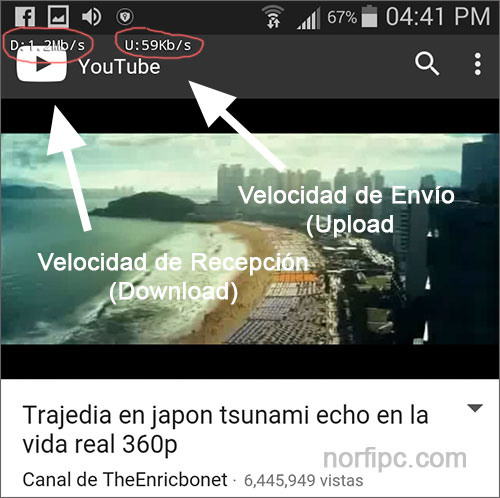
De forma predeterminada las dos cifras se sitúan en la esquina superior izquierda del dispositivo, aunque se puede personalizar este y otros parámetros en su configuración.
La aplicación es gratis, está disponible para descargar e instalar en la Play Store de Google.
Usa el siguiente enlace: Instalar Network Monitor Mini
Diferencias entre la velocidad de subida y de bajada de archivos
En todas las conexiones existe una gran diferencias entre la Velocidad de Recepción, de bajada o de descarga de datos, que indica el valor máximo de la conexión y la Velocidad de Envío o de subida de datos, que siempre es mucho menor.
También debemos de tener en cuenta que cualquier tarea de descarga de datos, implica el envío casi constante de información.
Ejemplos de tiempos de subida y de descarga de archivos
1- Con una conexión de 1 Mega (Megabit), como la que ofrece Etecsa en los puntos de conexión Wi-Fi, suponiendo que el estado de la red este a un 80%, para descargar desde YouTube un video de 100 MB de tamaño, demoraremos 16 minutos.
Para subir un video de 100 MB a este mismo sitio, demoraremos 25 minutos.
2- Con una conexión de 2 Mega (Megabit), como la que ofrece Etecsa en las salas de navegación, suponiendo que el estado de la red este a un 80%, para descargar desde Facebook un video de 100 MB de tamaño, demoraremos 8 minutos.
Para subir un video de 100 MB a esta misma red social, demoraremos 12 minutos.
Para subir un video de 100 MB a este mismo sitio, demoraremos 25 minutos.
2- Con una conexión de 2 Mega (Megabit), como la que ofrece Etecsa en las salas de navegación, suponiendo que el estado de la red este a un 80%, para descargar desde Facebook un video de 100 MB de tamaño, demoraremos 8 minutos.
Para subir un video de 100 MB a esta misma red social, demoraremos 12 minutos.
Páginas relacionadas
✓ Tipos de conexiones a internet, velocidades máximas de descarga
✓ Como probar y diagnosticar mi conexión a internet
✓ Intensidad y nivel de la señal en redes móviles 2G, 3G y 4G
✓ Como bloquear dispositivos o personas conectadas a mi red WiFi
✓ Como conocer y medir la velocidad de una conexión a internet
✓ Descarga de datos según la velocidad de internet
✓ Errores al tratar de conectarse a las redes Wi-Fi
✓ Tipos de redes y estándares Wi-Fi, sus diferencias
✓ Como probar y diagnosticar mi conexión a internet
✓ Intensidad y nivel de la señal en redes móviles 2G, 3G y 4G
✓ Como bloquear dispositivos o personas conectadas a mi red WiFi
✓ Como conocer y medir la velocidad de una conexión a internet
✓ Descarga de datos según la velocidad de internet
✓ Errores al tratar de conectarse a las redes Wi-Fi
✓ Tipos de redes y estándares Wi-Fi, sus diferencias
Comparta esta página
Facebook
Twitter
